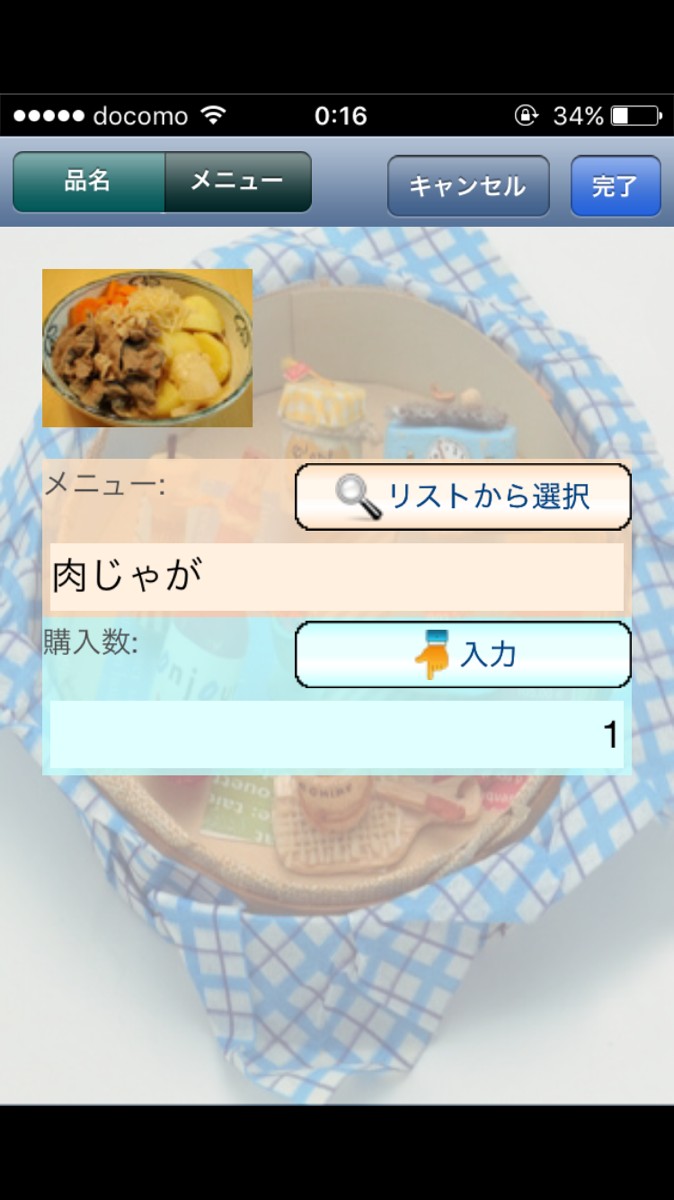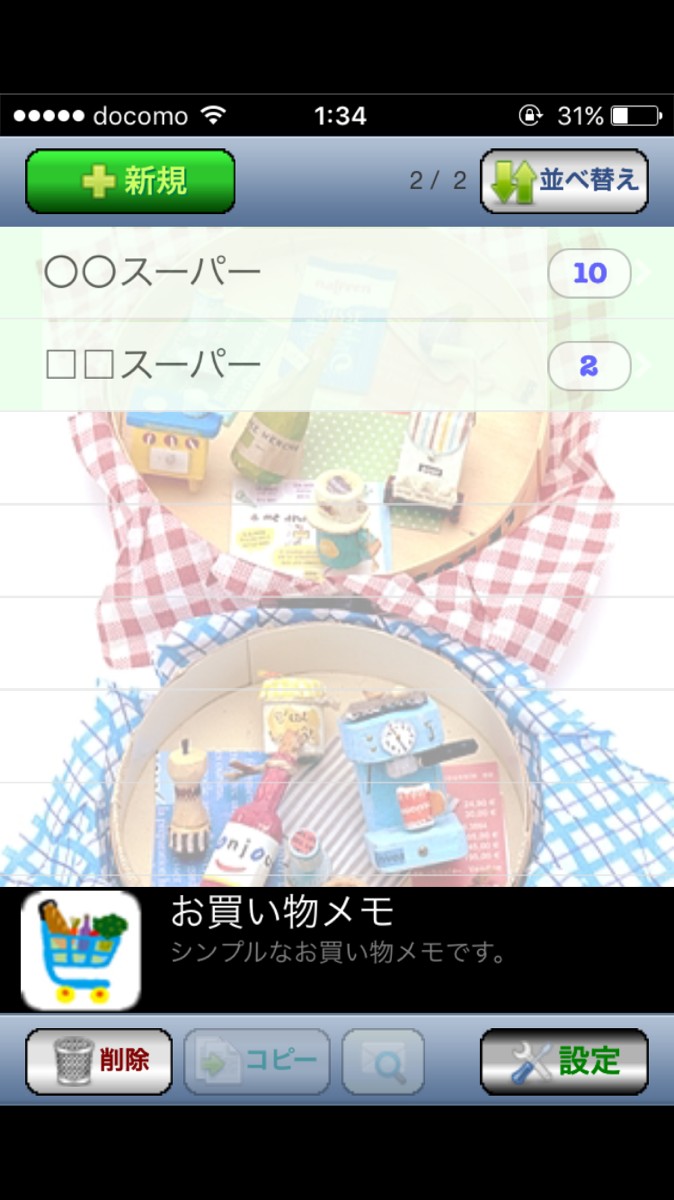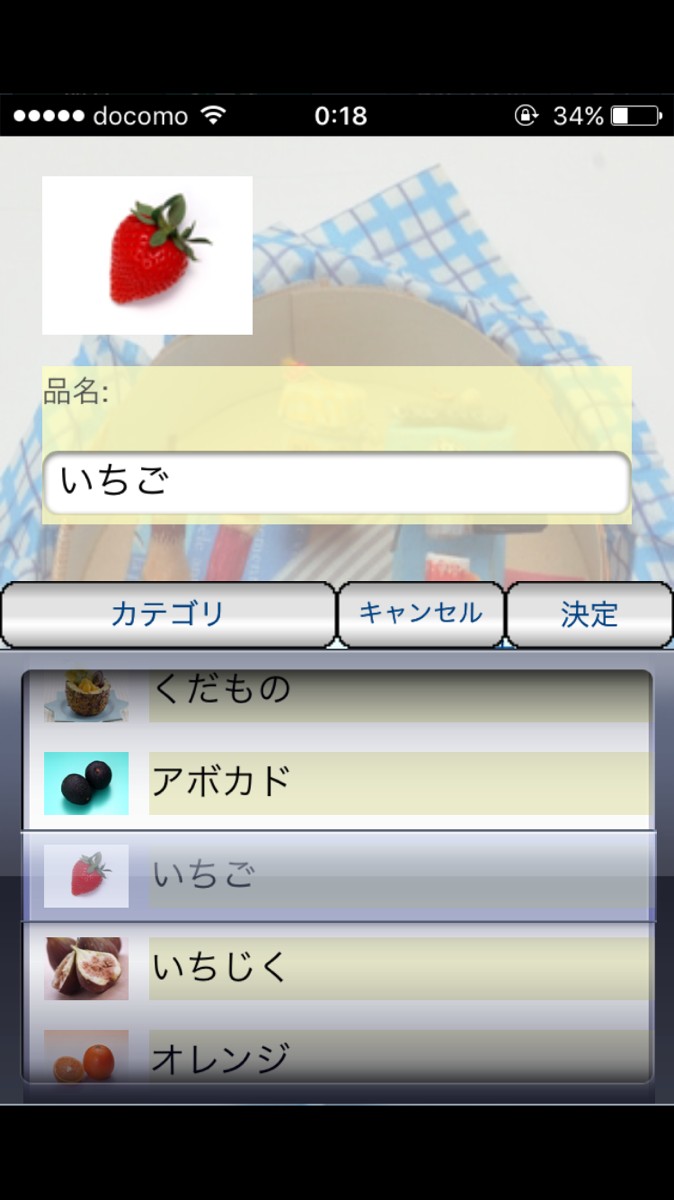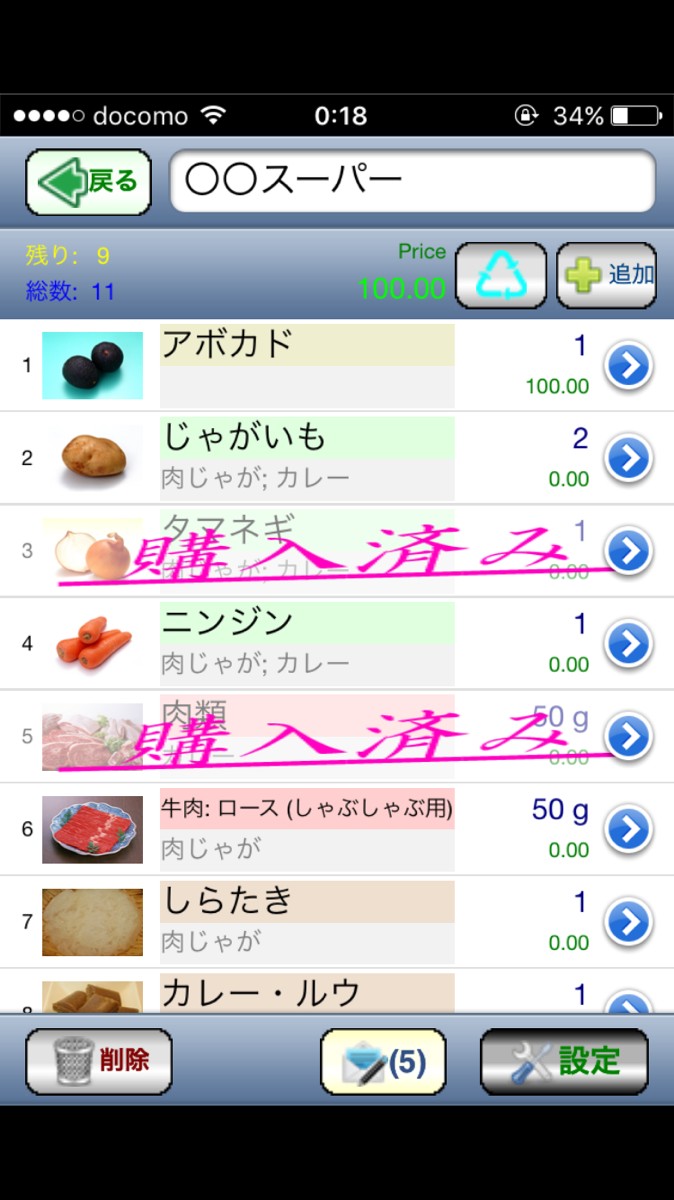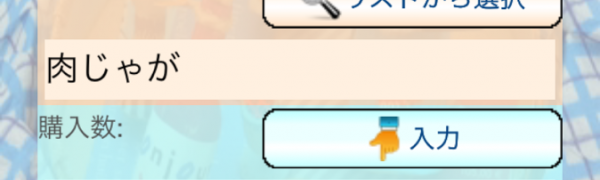
「お買い物メモ Free」を活用して節約をしよう!
-
この記事をシェア
-
- 「お買い物メモ Free」購入したい商品をメモします
- 「お買い物メモ Free」のおすすめポイント
- 「お買い物メモ Free」簡単に使用できました
- 「お買い物メモ Free」はこんな人におすすめ!
- 「お買い物メモ Free」のまとめ
目次
買い物に行くときに、購入したい商品をメモして持ち歩いていますか?メモをしておくと買い忘れを防止できたり、無駄を省いたりできるので家計に優しいですよね。でも、せっかく書いたメモが雨で濡れてしまったり、ぐちゃぐちゃになったり・・・紙に書いたメモは、取扱いに注意が必要です。そこで紹介したいのが「お買い物メモ Free」というアプリ。このアプリは、メモのように気軽に使える便利なアプリですよ!さっそく、このアプリの紹介を始めましょう。
「お買い物メモ Free」購入したい商品をメモします
画像:著者撮影
「お買い物メモ Free」は購入したいものをメモする、買い物チェックアプリです。このアプリの使い方は、リストを登録して購入する商品を選ぶだけなので、インストールして間もない人でも簡単に活用することができます。これさえあれば、メモに記入して持ち歩かなくていいのでとても便利ですね。買い物が終了したら、購入した商品に「購入済み」マークをつけてチェックします。機能はこれだけです!面倒な入力作業が少ないから、忙しい家事の合間に手早く入力ができますよ。
「お買い物メモ Free」のおすすめポイント
画像:著者撮影
「お買い物メモ Free」の使いやすさを紹介するために、おすすめポイントをまとめました。
・リストを登録できる
このアプリはリストを登録することができます。このリストの使用方法は、あなた次第です。例えばスーパーの名前を登録すると1店舗目で購入するもの、2店舗目で購入するものなど分けることができます。
・購入したい商品が写真で確認できる
購入する商品を登録する際は、品名にある「リスト」をタップすると写真付きの商品が表示されます。商品は「果物」や「野菜」、「肉類」などの大きなカテゴリから、「醤油」や「ビール」などの細かいカテゴリまで選択できますよ!登録されている商品はすべて写真付きなのでわかりやすいですね。
・メニュー登録で必要な材料をオート登録
購入する商品を登録する際「品名」から「メニュー」に切り替えれば、そのメニューで必要な材料をオートで登録してくれます。ひとつひとつ入力しなくていいので便利ですね。
「お買い物メモ Free」簡単に使用できました
画像:著者撮影
では「お買い物メモ Free」を実際に使用してみます。アプリを取得したら参考にしてみてくださいね。
1、リストを登録する
アプリストアからインストールしたら、さっそく登録を始めます。画面左上にある「新規」ボタンをタップするとリスト登録ができるので、まずはここをタップしましょう!
2、購入商品を登録する
リストが完成したら、購入する商品の登録を進めていきます。先ほど作ったリストをタップしましょう!画面が切り替わったら右上にある「追加」ボタンをタップします。その後、購入する商品をリストから選択し購入数や価格を登録、最後に完了ボタンをタップしたら完了です。画面左上にある「品名」を「メニュー」に変更すると、そのメニューに必要な材料が自動的にリストに反映されますよ!ぜひ、活用してみてください。
3、購入済み登録をする
実際に商品を購入したら、商品をタップします。すると商品の上に「購入済み」と表示されますよ!
「お買い物メモ Free」はこんな人におすすめ!
画像:著者撮影
「お買い物メモ Free」はこんな人におすすめ!
・スーパーで買い物をよくする人
・スーパーを2店舗はしごする人
・買い物に行くときは必ずメモを持ち歩く人
・1週間分の買い物をする人
・広告に載っている価格をチェックしながら買い物をする人
・スムーズに買い物をしたい人
・買い忘れを防止したい人
・買い物のムダを省きたい人
・メモを持ち歩くのが嫌な人
など、このアプリが気になるすべての人におすすめです!
「お買い物メモ Free」のまとめ
今回は「お買い物メモ Free」の紹介をしましたが、いかがでしたでしょうか。機能がシンプルなので、メモ代わりに長く活用できそうですね。さっそくあなたもこのアプリを活用して、買い物をスマートに行いましょう!